如何使用ABBYY FineReader 的关键词搜索功能?
在新版本ABBYY FineReader 中,PDF编辑器可以查找并突出显示PDF文件里的信息。注释、元数据和书签会连同文档自身里的文本一起被搜索,搜索结果则显示在单独的面板中,同样还会在文档中突出显示,这样你就可以应用各种效果到这些搜索结果了。
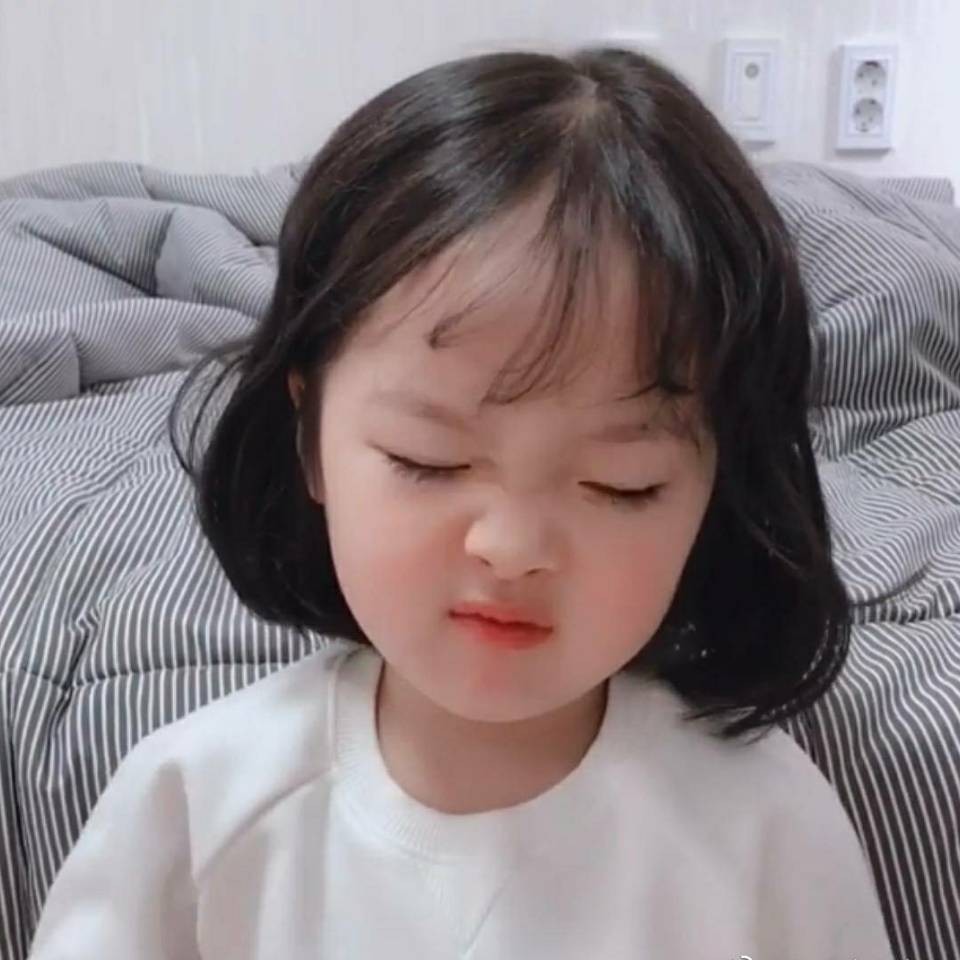 给你一颗逗
给你一颗逗
2019.12.18提问
龍殤| 大神级别
在新版本ABBYY FineReader 中,PDF编辑器可以查找并突出显示PDF文件里的信息。注释、元数据和书签会连同文档自身里的文本一起被搜索,搜索结果则显示在单独的面板中,同样还会在文档中突出显示,这样你就可以应用各种效果到这些搜索结果了。
1、点击软件界面左侧面板里的【放大镜】标签,或者点击查看 > 搜索来打开搜索面板。
2、输入要查找的关键词或短语(匹配查询的关键词或短语将在文档里突出显示)。
搜索结果将排列成组,你也可以突出显示整个组。

3、可以通过点击搜索框里的箭头,选择以下任一一个来修改搜索选项:
•精确匹配:将仅查找输入到搜索框里的精确匹配的关键词。
•区分大小写:将只查找匹配所查询的大写词的关键词。
你可以在文本里突出显示、划掉、给搜索记录添加下划线,只需在搜索面板里选中想要突出显示、划掉或添加下划线的关键词,然后点击各自的工具。
若要更改用于文本标记的颜色,则点击相应工具旁边的箭头,然后在出现的颜色面板上选择想要的颜色。

默认情况下,搜索面板里标记工具所使用的颜色与‘PDF工具’工具栏上标记工具使用的颜色相同。
若要导航到下一个/上一个搜索记录,则使用按钮,也可以按F3选择下一个搜索结果。
2019.12.18回答
评论列表
+加载更多